Los dispositivos Nexus de Google deben recibir actualizaciones periódicamente, pero a veces puede tomar semanas para que algunos de estos dispositivos lo reciban. Por fortuna hay un método para instalar la última versión de Android en tu dispositivo Nexus.
Si eres de los usuarios que no quiere esperar a recibir la actualización de manera automática, entonces puedes hacerlo de forma manual y por tu cuenta para contar con la última versión liberada para Android antes que la mayoría.
Paso Uno: Desbloquear el gestor de arranque de tu dispositivo Nexus
Los dispositivos Nexus permiten desbloquear el gestor de arranque con un solo comando. Si ya has desbloqueado el dispositivo para instalar una ROM personalizada, puedes saltarte este paso. De lo contrario, tendrás que estar consciente que al desbloquear el dispositivo se eliminarán todos tus datos. Se puede desbloquear el gestor de arranque de varias maneras. El método oficial es a través de un simple comando de terminal, pero para un método aún más fácil, se puede utilizar el Nexus Root Toolkit, que te guiará a través del proceso.
Paso Dos: Instalar ADB y Fastboot
Necesitarás dos elementos para este proceso: el Android Debug Bridge (ADB), que es una herramienta de línea de comandos para el ordenador que sirve como una interfaz con el teléfono, y los controladores USB del teléfono. Incluso si has instalado estos elementos, debes descargar las últimas versiones ahora.
Las instrucciones para la instalación: son las siguientes:
1.- Ve a la página de descarga del SDK de Android y ve a «Herramientas del SDK Solamente». Descargar el archivo ZIP de su plataforma y descomprímelo.
2.- Inicia el Administrador de SDK y anula la selección de todo, excepto «Android SDK Platform-tools». Si estás usando un teléfono Nexus, también puedes seleccionar «USB Driver Google» para descargar los controladores de Google.
3.- Después de que se termine la instalación, puedes cerrar el gestor de SDK.
4.- Instala los controladores USB para el teléfono. Los puedes encontrar en el sitio web del fabricante del teléfono (por ejemplo, Motorola o HTC). Si tienes un Nexus, puedes instalar los controladores de Google que ha descargado en el paso 2 utilizando estas instrucciones.
5.- Reinicia el equipo si se solicita.
Paso tres: Descargar la imagen de Sistema
Visita las Imágenes de fábrica de Google en la página de dispositivos Nexus y descarga la imagen apropiada para tu dispositivo. Ten en cuenta que también necesitarás la imagen para su hardware específico. Por ejemplo, hay imágenes separadas para el Nexus 7 (2013), con sólo Wi-Fi y para el Nexus 7 (2013) con sólo datos. Asegúrate de descargar la correcta.
Descargar el archivo en tu ordenador y utiliza un programa de extracción de archivos, como 7-Zip, para extraer su contenido a la carpeta ADB.
Cuarto paso: Decidir si realizar un barrido de tus datos
Flashear la imagen del sistema de la forma habitual limpia el dispositivo, básicamente realiza un reinicio de fábrica. Puedes tratar de actualizar sin borrar los datos del dispositivo, aunque pueden existir problemas. Sin embargo, este proceso debería funcionar bien cuando se pasa de una versión de Android para la próxima versión.
Para evitar que tu dispositivo Nexus se limpie por completo, abre el archivo flash-all.bat en un editor de texto como Notepad ++. Edita la línea que contiene «actualización fastboot -w» y elimina el -w antes de guardar el archivo.
Paso cinco: Flashear la imagen del sistema
Copia los archivos de imagen del sistema en la misma carpeta que el ADB. A continuación, presiona la tecla Mayúscula, haz clic en esa carpeta y selecciona «Abrir ventana de comandos aquí» para abrir una ventana del símbolo del sistema en esa carpeta.
Habilita la depuración USB en el dispositivo Nexus accediendo al menú Opciones de desarrollo oculto y activa la opción de depuración USB.
Conecta el dispositivo Nexus al ordenador con el cable USB incluido, y luego ejecuta el siguiente comando: adb reboot bootloader, para reiniciar el dispositivo en el cargador de arranque.
Una vez que tu dispositivo nexus muestra el gestor de arranque en tu pantalla, haz doble clic en el archivo flash-all.bat. La secuencia de comandos debe flashear tu dispositivo con la nueva imagen del sistema.

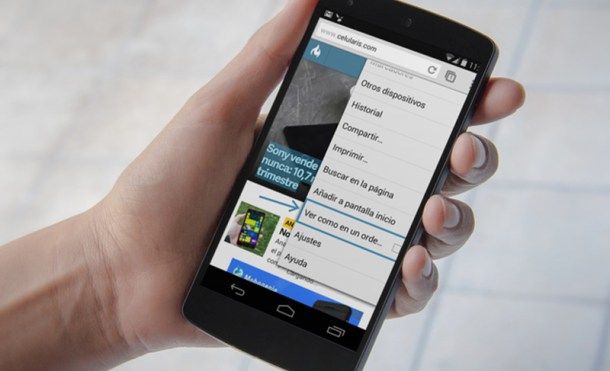
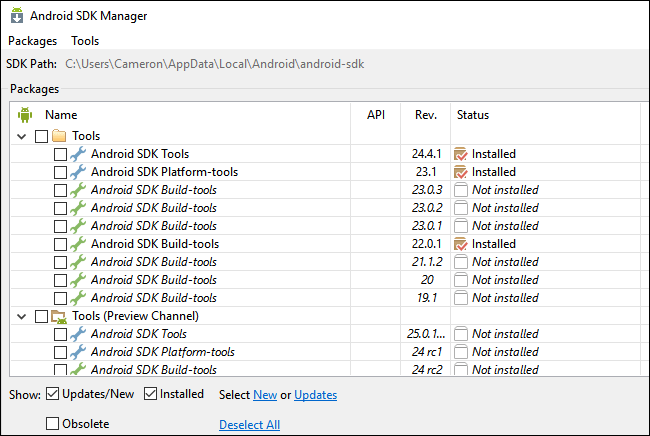
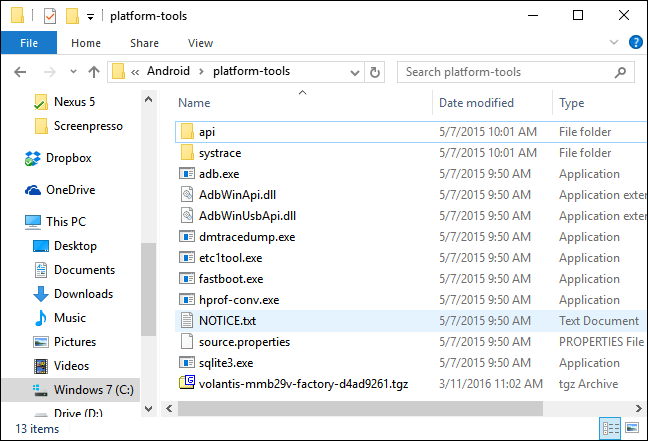
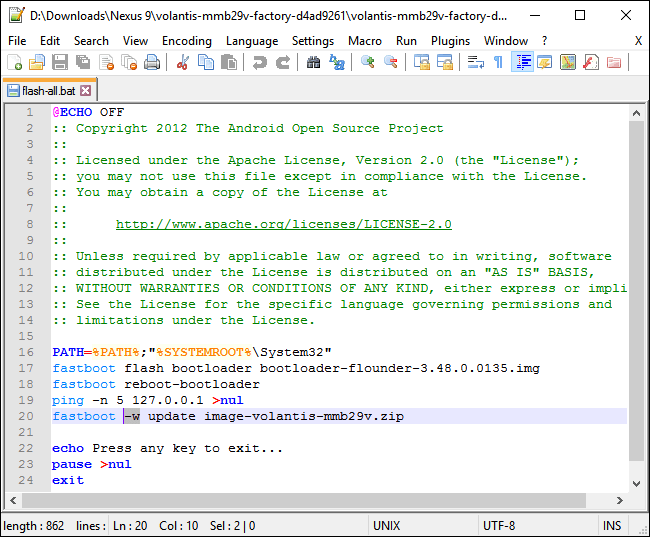
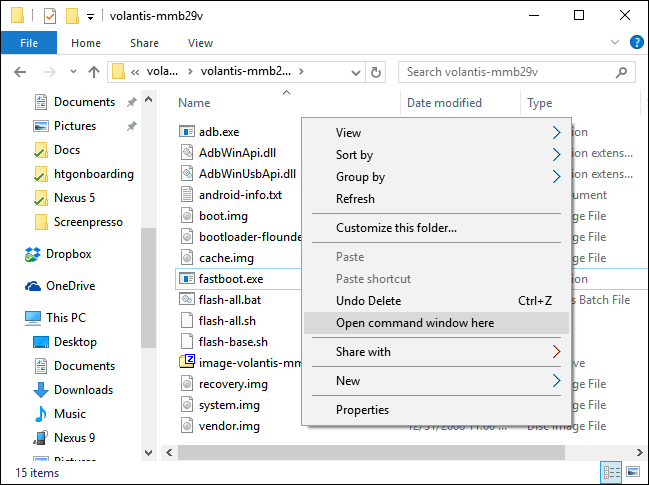
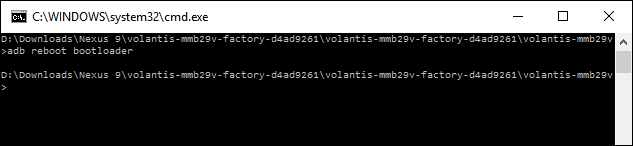
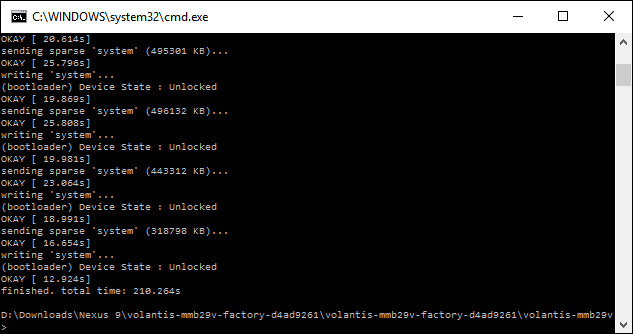
¿Tienes alguna pregunta o problema relacionado con el tema del artículo? Queremos ayudarte.
Deja un comentario con tu problema o pregunta. Leemos y respondemos todos los comentarios, aunque a veces podamos tardar un poco debido al volumen que recibimos. Además, si tu consulta inspira la escritura de un artículo, te notificaremos por email cuando lo publiquemos.
*Moderamos los comentarios para evitar spam.
¡Gracias por enriquecer nuestra comunidad con tu participación!